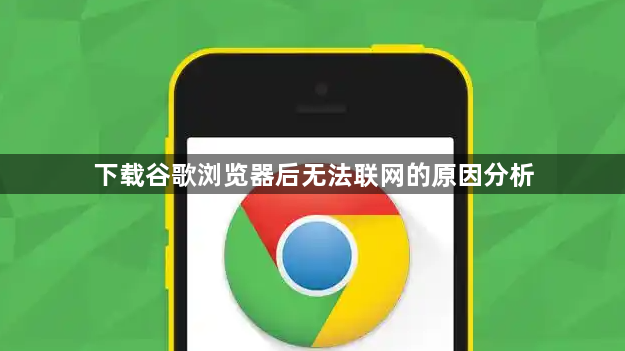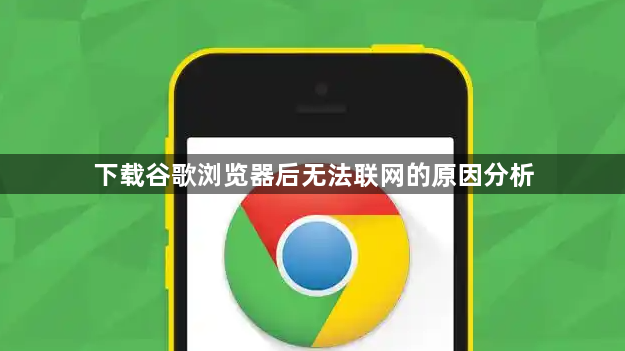
以下是下载谷歌浏览器后无法联网的原因分析:
一、网络连接问题
1. 本地网络故障:检查设备是否正确连接到网络,可尝试访问其他网站或使用其他网络服务,若均无法联网,可能是路由器设置问题、网络服务提供商中断等。此时可重启路由器,或联系网络服务提供商解决。
2. 网络代理设置错误:在谷歌浏览器中,点击右上角的菜单按钮,选择“设置”,进入“高级”选项,在“系统”部分点击“打开计算机的代理设置”,检查代理服务器的设置是否正确。若代理设置有误,可能导致网络连接失败。
二、浏览器自身问题
1. 缓存和Cookies问题:浏览器缓存和Cookies有时会导致连接问题。进入浏览器设置,找到隐私或历史记录部分,选择清除浏览数据,但注意这可能会导致需要重新登录到某些网站。
2. 插件或扩展程序冲突:部分插件或扩展程序可能与浏览器的网络功能产生冲突,导致无法联网。可尝试禁用最近安装的插件或扩展程序,逐一排查是否存在冲突情况。
三、安全软件及系统问题
1. 防火墙阻止:防火墙可能阻止了谷歌浏览器的联网权限。需检查防火墙的设置,确保其没有阻止谷歌浏览器的运行。
2. 安全软件干扰:电脑上安装的安全软件也可能会对浏览器的网络访问造成限制。可暂时关闭安全软件,或者在安全软件的设置中,将谷歌浏览器添加到信任列表或允许其网络访问。
3. 系统网络设置异常:系统网络设置的错误或异常也可能影响浏览器的联网。可进行Windows网络诊断,通过疑难解答来查找更具体的问题出处。
四、其他因素
1. DNS服务器故障:DNS服务器负责将域名解析为IP地址,若DNS服务器出现故障,可能导致浏览器无法连接到网络。可尝试更换DNS服务器,如使用公共DNS服务器(如谷歌的8.8.8.8或8.8.4.4)。
2. 网络拥塞:在网络高峰时段,网络可能会出现拥塞情况,导致浏览器无法正常联网。可等待一段时间后再尝试,或者更换网络环境。
3. 病毒或恶意软件感染:电脑感染病毒或恶意软件可能会破坏网络连接或篡改浏览器设置。可使用杀毒软件对电脑进行全面扫描和查杀,清除病毒和恶意软件。
总的来说,通过以上步骤和方法,您可以有效地诊断并解决Chrome浏览器插件之间的冲突问题,提升浏览体验和安全性。